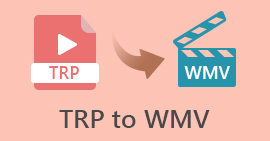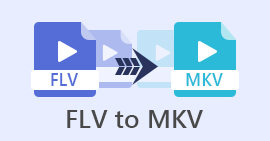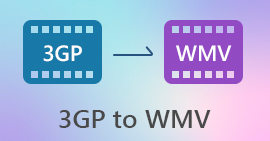Πώς να αφαιρέσετε εύκολα τα υδατογραφήματα TikTok σε επιτραπέζιους υπολογιστές, διαδικτυακά, iOS και Android
Το Tiktok έχει γίνει μια από τις ταχύτερα αναπτυσσόμενες εφαρμογές κοινής χρήσης βίντεο που μπορείτε να κατεβάσετε στο κινητό σας τηλέφωνο. Σε αντίθεση με το Youtube, το Tiktok είναι συνήθως ταινίες βίντεο μικρού μήκους και γι' αυτό έγινε η τάση να χρησιμοποιείται αυτή η εφαρμογή. Πολλοί χρήστες αντιμετωπίζουν ένα πρόβλημα: υπάρχει πάντα ένα υδατογράφημα όταν κατεβάζουν τα βίντεό τους από το Tiktok. Ξέρατε όμως ότι μπορείτε να το αφαιρέσετε; Το ερώτημα είναι πώς να το αφαιρέσετε; Αν θέλεις να μάθεις πώς να αφαιρέσετε το υδατογράφημα Tiktok, πρέπει να μας ακολουθήσετε σε όλο αυτό το ταξίδι για να λύσετε αυτό το πρόβλημα.
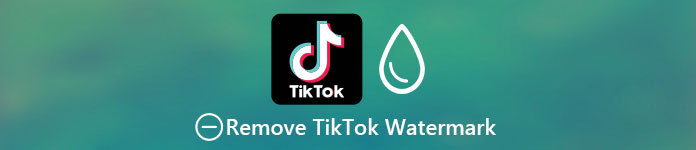
Μέρος 1. Πώς να αφαιρέσετε εύκολα το υδατογράφημα TikTok σε Windows και macOS
Χρειάζεστε έναν αποτελεσματικό τρόπο για να αφαιρέσετε το υδατογράφημα Tiktok; Λοιπόν, το Video Converter Ultimate είναι εδώ και έτοιμο να σας βοηθήσει. Αυτό το εργαλείο έχει ήδη επιλύσει χιλιάδες προβλήματα χρηστών, συμπεριλαμβανομένης της κατάργησης του υδατογραφήματος. Με αυτό το εργαλείο, μπορείτε εύκολα να αφαιρέσετε ολόκληρο το υδατογράφημα του βίντεο και το υδατογράφημα τέλους. Αμφιβάλλετε για τις δυνατότητες του εργαλείου; Στην αρχή, το υποπτευόμασταν, αλλά ανακαλύψαμε ότι αυτός είναι ο πιο αποτελεσματικός τρόπος για να αφαιρέσετε το υδατογράφημα στα βίντεό σας Tiktok που κατεβάσατε, λόγω ενδελεχούς εξέτασης.
Τώρα λοιπόν, εάν έχετε την ίδια σκέψη που κάναμε πριν, μπορείτε να δοκιμάσετε να διαβάσετε και να ακολουθήσετε τα παρακάτω βήματα και να μάθετε πώς να απαλλαγείτε από το υδατογράφημα Tiktok όσο το δυνατόν γρηγορότερα. Θα χρειαστεί να κατεβάσετε και να μεταφέρετε τα βίντεο Tiktok πρώτα στη μονάδα δίσκου του υπολογιστή σας προτού ακολουθήσετε τα βήματα.

FVC Video Converter Ultimate
5.689.200+ λήψεις- Είναι το καλύτερο εργαλείο για να αφαιρέσετε το υδατογράφημα Tiktok σε εξαγόμενα βίντεο στο Tiktok.
- Υποστηρίζει προηγμένες λειτουργίες όπως κοπή, περικοπή, συγχώνευση, συμπίεση και άλλα.
- Υποστηρίζει πολλαπλές μορφές για αποστολή και εξαγωγή όπως MP4, MOV, MKV, AVI, MKV, FLV κ.λπ.
- Είναι η καλύτερη επιλογή για αρχάριους που θέλουν μια εύκολη διαδικασία και επαγγελματική πινελιά.
ΔΩΡΕΑΝ ΛήψηΓια Windows 7 ή νεότερη έκδοσηΑσφαλής λήψη
ΔΩΡΕΑΝ ΛήψηΓια MacOS 10.7 ή μεταγενέστερη έκδοσηΑσφαλής λήψη
Πώς να αφαιρέσετε το υδατογράφημα του Tiktok περικόπτοντας τις άκρες του βίντεο
Βήμα 1. Πρώτα, πραγματοποιήστε λήψη του εργαλείου στον υπολογιστή σας κάνοντας κλικ στο κουμπί λήψης που παρουσιάζεται παρακάτω. Επιλέξτε ποια πλατφόρμα χρησιμοποιείτε αυτήν τη στιγμή. μπορείτε να το εγκαταστήσετε αμέσως μετά τη λήψη και να εκκινήσετε το εργαλείο μετά από όλες αυτές τις διαδικασίες.
ΔΩΡΕΑΝ ΛήψηΓια Windows 7 ή νεότερη έκδοσηΑσφαλής λήψη
ΔΩΡΕΑΝ ΛήψηΓια MacOS 10.7 ή μεταγενέστερη έκδοσηΑσφαλής λήψη
Βήμα 2. Στο επάνω τμήμα του εργαλείου, κάντε κλικ Εργαλειοθήκη πρώτα, μετά Περικοπή βίντεο.
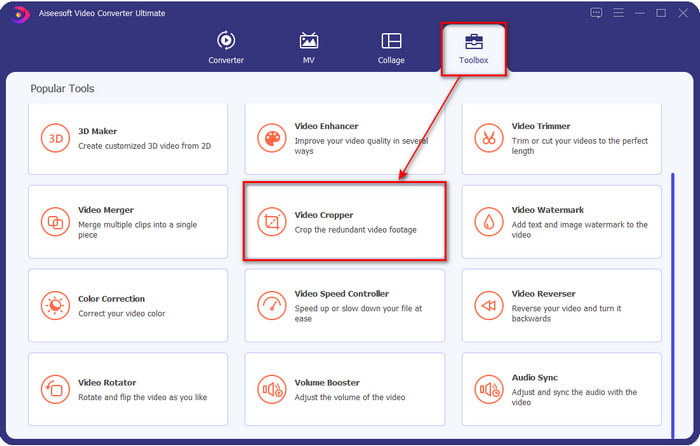
Βήμα 3. Πατήστε το κουμπί + για να ανεβάσετε το βίντεο TikTok στα νέα παράθυρα. Περιηγηθείτε στο φάκελο και κάντε κλικ Ανοιξε για να προχωρήσουμε στο επόμενο βήμα.
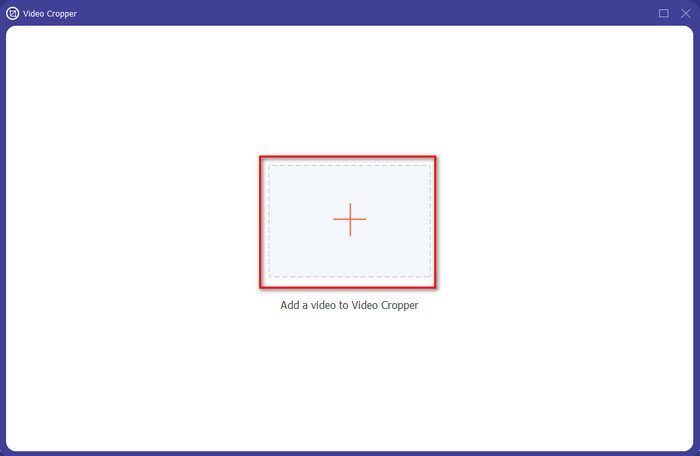
Βήμα 4. Ρυθμίστε το πλαίσιο σύροντας τις μικροσκοπικές κουκκίδες και διασφαλίζοντας ότι το υδατογράφημα δεν βρίσκεται μέσα στο πλαίσιο. Μόλις το κάνετε, κάντε κλικ Εξαγωγή για λήψη του βίντεο Tiktok στον υπολογιστή σας.
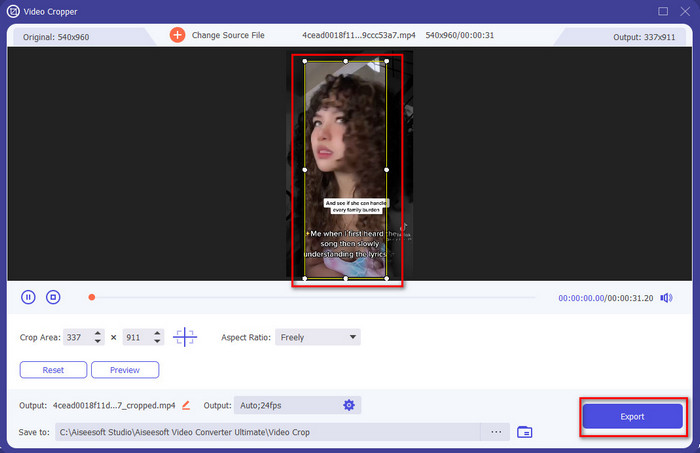
Προαιρετικά: Καταργήστε το Τελικό Υδατογράφημα στα βίντεο Tiktok κόβοντας το βίντεο
Αφού αφαιρέσετε το υδατογράφημα από τις πλευρές του βίντεο Tiktok κάνοντας περικοπή, είναι πλέον ώρα να αφαιρέσετε το υδατογράφημα στο τέλος του βίντεο, κόβοντας τη διάρκεια του βίντεο. Επιπλέον, παραθέσαμε αυτό το βήμα για να αφαιρέσουμε το τελικό υδατογράφημα. Ας μάθουμε πώς να αφαιρέσετε το υδατογράφημα από τα βίντεο του Tiktok που τελειώνουν χωρίς περισσότερες καθυστερήσεις.
Βήμα 1. Σύμφωνα με το Εργαλειοθήκη ενότητα, κάντε κλικ στο Κόφτης βίντεο.
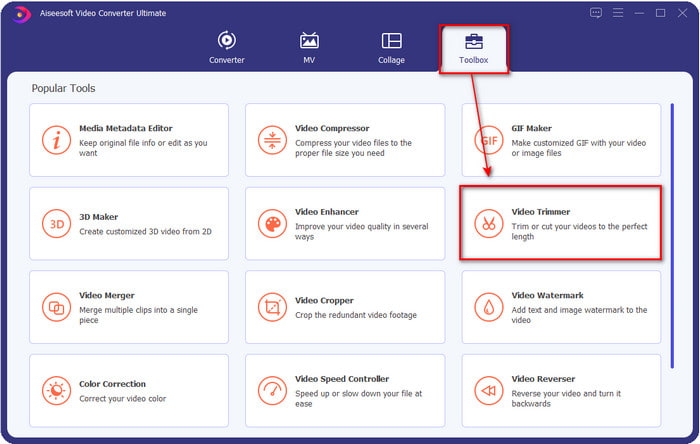
Βήμα 2. Περιηγηθείτε στο αρχείο κάνοντας κλικ στο + κουμπί; Μόλις βρείτε ήδη το βίντεο που περικόψατε νωρίτερα, κάντε κλικ Ανοιξε να προχωρήσει.
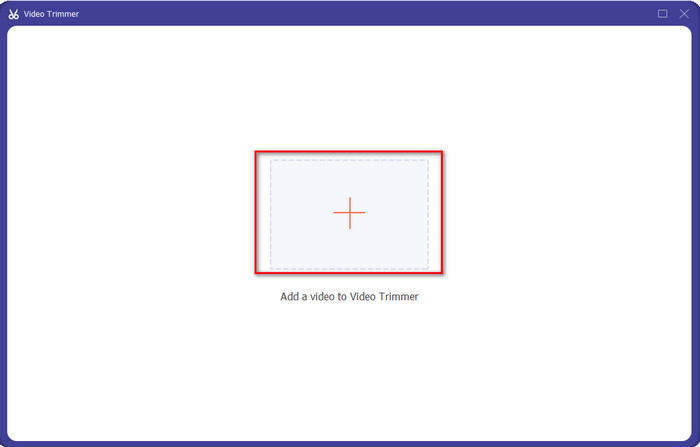
Βήμα 3. Κρατήστε και μετακινήστε το αναπαραγωγή μέσα και έξω του βίντεο για να αφαιρέσετε το τελικό υδατογράφημα. Το βίντεο θα αποθηκευτεί χωρίς υδατογράφημα στο τέλος κάνοντας κλικ στο Εξαγωγή κουμπί. Με αυτό, έχετε πλέον αφαιρέσει με επιτυχία το υδατογράφημα στο τέλος.
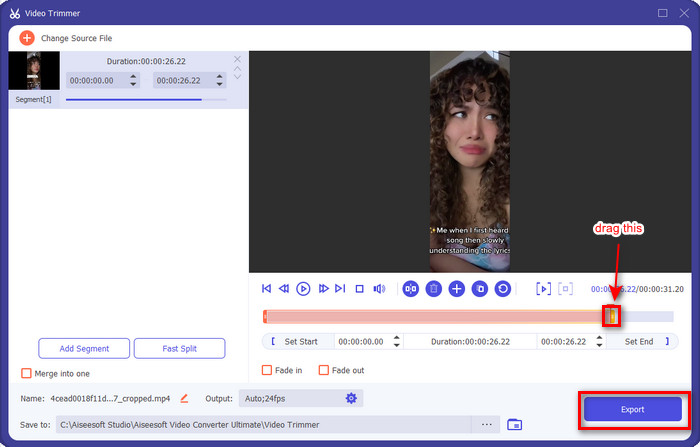
Σχετιζομαι με:
Πώς να προσθέσετε ήχο σε βίντεο
Πώς να προσθέσετε υπότιτλους στο βίντεο
Μέρος 2. Πώς να αφαιρέσετε το λογότυπο TikTok σε τηλέφωνο iPhone και Android
Χρησιμοποιήστε το ενσωματωμένο Android Cropper
Εάν είστε χρήστης Android, μπορείτε να αφαιρέσετε το υδατογράφημα Tiktok δωρεάν χρησιμοποιώντας το ενσωματωμένο πρόγραμμα επεξεργασίας στο τηλέφωνό σας. Αν και διαθέτει ενσωματωμένο πρόγραμμα επεξεργασίας, η δυνατότητα επεξεργασίας που υποστηρίζει είναι περιορισμένη. Αλλά αν θέλετε να το χρησιμοποιήσετε, μπορείτε να μεταβείτε στη συλλογή σας για πρώτη φορά για το βίντεο Tiktok. Επιπλέον, δεν διαθέτουν όλα τα τηλέφωνα Android αυτές τις δυνατότητες, αλλά μπορείτε να το ελέγξετε και αν έχετε, ακολουθήστε τα παρακάτω βήματα.
Βήμα 1. Κάντε κλικ Επεξεργασία τότε Επόμενο.
Βήμα 2. Μετά από αυτό, κάντε κλικ στο Περικοπή & περιστροφή, επιλέξτε τον παρουσιαζόμενο λόγο διαστάσεων και πατήστε έλεγχος να προχωρήσει.
Βήμα 3. Κτύπημα Σώσει για να εφαρμόσετε τις αλλαγές στην τελική έξοδο.
Χρησιμοποιήστε το ενσωματωμένο iOS Cropper.
Όπως το Android, μπορείτε επίσης να χρησιμοποιήσετε την ενσωματωμένη κοπή στο iOS σας και να μάθετε πώς να αφαιρείτε το υδατογράφημα TikTok στο iPhone σας. Πρώτα, κατεβάστε το βίντεο TikTok στις συσκευές σας iOS και ανοίξτε το στις Φωτογραφίες σας. Στη συνέχεια, ακολουθήστε τα παρακάτω βήματα.
Βήμα 1. Κάντε κλικ στο Επεξεργασία και, στη συνέχεια, κάντε κλικ στο καλλιέργεια εικόνισμα.
Βήμα 2. Ρυθμίστε το μέγεθος πλαισίου μετακινώντας το σύμφωνα με τις ανάγκες σας.
Βήμα 3. Κάντε κλικ Εγινε για να αποθηκεύσετε τις αλλαγές.
Μέρος 3. Πώς να αφαιρέσετε το υδατογράφημα TikTok στον Ιστό
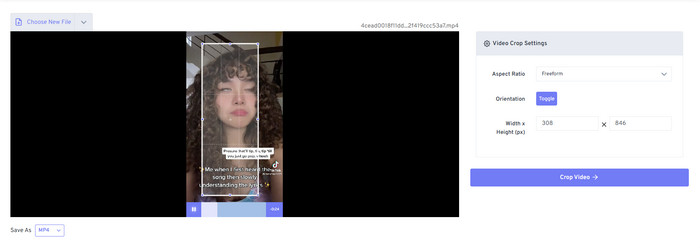
Θέλετε να χρησιμοποιήσετε τη δωρεάν μέθοδο για να αφαιρέσετε το υδατογράφημα TikTok στο διαδίκτυο; Εάν ναι, μπορείτε να χρησιμοποιήσετε το Δωρεάν Μετατροπή βίντεο – Περικοπή βίντεο. Λέει στο όνομά του ότι είναι δωρεάν και προσβάσιμο σε όλους τους χρήστες. πρέπει να περικόψετε το υδατογράφημα των βίντεο. Αυτό το εργαλείο είναι τέλειο για όσους δεν θέλουν να κατεβάσουν ένα εργαλείο αφαίρεσης υδατογραφήματος αλλά θέλουν να αφαιρέσουν το υδατογράφημα. Αλλά αν δεν έχετε εξαιρετική συνδεσιμότητα στο Διαδίκτυο, περιμένετε ότι αυτό το διαδικτυακό εργαλείο δεν είναι η καλύτερη επιλογή.
Βήμα 1. Ανοίξτε τη μηχανή αναζήτησής σας, αναζητήστε το πρόγραμμα περικοπής βίντεο και κάντε κλικ σε αυτό.
Βήμα 2. Τύπος Επιλέξτε το αρχείο για να προσθέσετε το βίντεο Tiktok που θέλετε.
Βήμα 3. Μετακίνησε το πλαίσιο και βεβαιωθείτε ότι το υδατογράφημα δεν είναι μέσα. Στη συνέχεια, πατήστε Περικοπή βίντεο και λήψη για να το αποθηκεύσετε στη μονάδα δίσκου σας.
Μέρος 4. Συχνές ερωτήσεις σχετικά με την κατάργηση του υδατογραφήματος Tiktok
Γιατί υπάρχει το υδατογράφημα Tiktok;
Η Tiktok πρόσθεσε ένα υδατογράφημα στο εξαγόμενο βίντεό της για να δημιουργήσει έναν απλό αλλά αποτελεσματικό τρόπο προώθησης της εφαρμογής σε άλλους χρήστες που δεν την έχουν χρησιμοποιήσει. Με αυτόν τον τρόπο, το Tiktok δεν θα πληρώσει κάποιον για να διαφημίσει την εφαρμογή του εάν οι χρήστες την αποθηκεύσουν, τη δημοσιεύσουν στο διαδίκτυο και την δουν από άλλους.
Υπάρχει κάποια εφαρμογή όπως το Tiktok;
Υπάρχουν ορισμένες εφαρμογές που μοιάζουν με το Tiktok που θα θέλατε να χρησιμοποιήσετε εάν αγαπάτε ήδη το Tiktok. Αυτά είναι τα Dubsmash, Clash, Lomotif και Cheez. Με αυτές τις εφαρμογές, μπορείτε επίσης να απολαύσετε τη δημιουργία βίντεο ενώ έχετε μια διαφορετική ή σχεδόν παρόμοια εμπειρία στο Tiktok.
Πόσο καιρό μπορώ να τραβάω βίντεο στο Tiktok;
Στην πιο πρόσφατη ενημέρωση, μπορείτε να εγγράψετε διάρκεια βίντεο 3 λεπτών, αν θέλετε. Με αυτόν τον τρόπο, οι χρήστες που θέλουν να εγγράψουν ένα μεγάλο βίντεο μπορούν να το κάνουν με μία λήψη αντί να κόψουν το βίντεο και να το ξαναπάρουν.
συμπέρασμα
Τώρα που σας μάθαμε πώς να αφαιρέσετε το υδατογράφημα Tiktok, ήρθε η ώρα να το κάνετε. Αυτά τα εργαλεία που αναφέρονται σε αυτό το άρθρο παρέχουν αριστεία στην αφαίρεση του υδατογραφήματος σε κάθε βίντεο που εξάγεται στο Tiktok. Αν και αυτά τα εργαλεία είναι η καλύτερη επιλογή, εξακολουθούμε να προτιμούμε να χρησιμοποιούμε το Video Converter Ultimate επειδή παρέχει σχεδίαση του υδατογραφήματος Tiktok στα πλάγια, ακόμη και στην άκρη του βίντεο. Λοιπόν, τώρα, εάν εξακολουθείτε να ρωτάτε τι πρέπει να χρησιμοποιήσετε, τότε πρέπει να διαβάσετε τις οδηγίες που παρέχουμε παραπάνω.



 Video Converter Ultimate
Video Converter Ultimate Εγγραφή οθόνης
Εγγραφή οθόνης